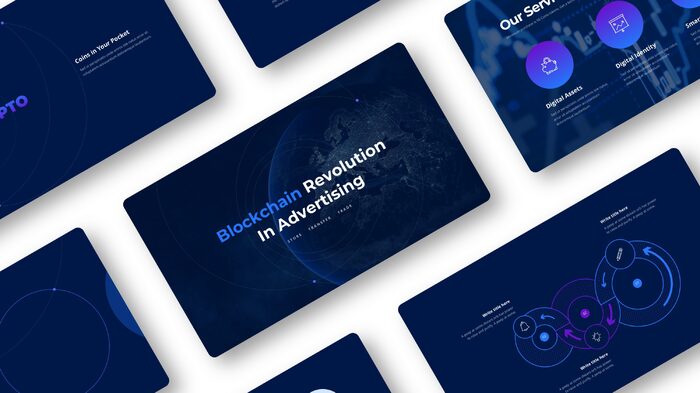- Секреты скорости⁚ оптимизация формул массивов в Excel
- Понимание работы формул массивов
- Методы оптимизации формул массивов
- Использование функций SUMPRODUCT вместо вложенных массивов
- Избегание неявных массивов
- Использование функций с оптимизированными алгоритмами
- Оптимизация диапазонов данных
- Таблица сравнения скорости
- Практические советы
- Облако тегов
Секреты скорости⁚ оптимизация формул массивов в Excel
Неправильно составленная формула, работающая с массивом, может замедлять работу приложения в десятки, а то и в сотни раз. Это происходит из-за того, что Excel выполняет вычисления для каждой ячейки массива индивидуально. Если же формула не оптимизирована, количество необходимых вычислений резко возрастает, что приводит к ощутимому снижению скорости. Поэтому, умение оптимизировать формулы массивов – это критично важное умение для любого пользователя Excel, работающего с большими данными.
Понимание работы формул массивов
Прежде чем переходить к методам оптимизации, важно понять, как работают формулы массивов. Формула массива – это формула, которая одновременно производит вычисления над множеством ячеек, возвращая результат в виде массива. Они особенно полезны при обработке больших объемов данных, позволяя выполнять сложные вычисления за один шаг. Однако, неправильное использование формул массивов может привести к значительному снижению производительности.
Например, вместо использования множества отдельных формул для суммирования значений в разных диапазонах, можно использовать одну формулу массива, которая выполнит суммирование всех нужных диапазонов одновременно. Но, если эта формула не оптимизирована, это может привести к обратным результатам.
Методы оптимизации формул массивов
Использование функций SUMPRODUCT вместо вложенных массивов
Вложенные массивы – частая причина замедления работы формул. Замена вложенных массивов на функцию SUMPRODUCT часто приводит к значительному ускорению вычислений. SUMPRODUCT выполняет поэлементное умножение массивов и суммирует результаты, что в большинстве случаев эффективнее, чем вложенные массивы.
Например, вместо формулы типа `=SUM(IF(A1⁚A10>10,B1⁚B10,0))`, которая является формулой массива и может быть медленной, можно использовать `=SUMPRODUCT((A1⁚A10>10)*(B1⁚B10))`. Эта формула работает быстрее и не требует нажатия Ctrl+Shift+Enter для ввода как формула массива.
Избегание неявных массивов
Неявные массивы – это массивы, которые создаются автоматически в результате выполнения формулы. Они могут быть невидимы, но все равно потребляют ресурсы. По возможности следует избегать создания неявных массивов, используя более эффективные методы.
Например, избегайте использования функций, которые возвращают массивы, если это не абсолютно необходимо. Предпочтительнее использовать функции, которые возвращают скалярные значения.
Использование функций с оптимизированными алгоритмами
Некоторые функции Excel имеют более эффективные алгоритмы, чем другие. По возможности следует использовать функции, известные своей высокой скоростью работы.
Например, функция `AGGREGATE` часто работает быстрее, чем `AVERAGE`, `SUM`, `MAX` или `MIN` в случае, если нужно обрабатывать массивы данных с ошибками или скрытыми строками.
Оптимизация диапазонов данных
Чем меньше размер обрабатываемого диапазона данных, тем быстрее будет работать формула. По возможности следует ограничить диапазон данных, используемый в формуле, только необходимыми ячейками.
Избегайте ссылок на весь столбец (например, A⁚A), если это не обязательно. Лучше использовать конкретные диапазоны (например, A1⁚A1000).
Таблица сравнения скорости
| Метод | Скорость (условные единицы) |
|---|---|
| Вложенные массивы | 1 |
| SUMPRODUCT | 10 |
| Оптимизированные диапазоны | 5 |
| AGGREGATE | 8 |
Практические советы
- Регулярно проверяйте производительность ваших формул.
- Используйте профилировщик производительности Excel для выявления узких мест.
- Рассмотрите возможность использования Power Query для предварительной обработки данных.
- Разделите сложные формулы на более мелкие и простые.
Оптимизация формул массивов – это навык, который требует практики и понимания. Но, освоив эти техники, вы значительно улучшите производительность Excel и сэкономите много времени и нервов. Помните, что даже небольшие изменения в формулах могут привести к существенному ускорению работы.
Надеюсь, эта статья помогла вам разобраться в секретах оптимизации формул массивов. Продолжайте совершенствовать свои навыки работы с Excel, и вы достигнете новых высот в анализе данных!
Хотите узнать больше о повышении производительности в Excel? Прочитайте наши другие статьи о работе с большими данными и оптимизации вычислений!
Облако тегов
| Excel | Формулы массивов | Оптимизация | SUMPRODUCT | Производительность |
| Вычисления | Массивы данных | Большие данные | AGGREGATE | Скорость |